Case
事例
「紙」に慣れ親しんだ世代もIT化・クラウド化への巻き込みに大成功
今回ご紹介するのは、大学の同窓会組織へのkintone導入事例です。お話を聞かせていただいたのは、大阪府立大学東京同窓会副幹事長・情報システム委員の東野誠さんです。当記事は、2024年5月に行われたチーム応援カフェの内容を再構成してお届けします。
 東野誠さん。大阪府立大学東京同窓会でWebサイト、メール配信、イベント運営などを担当。トリセツのトリセツ株式会社代表取締役
東野誠さん。大阪府立大学東京同窓会でWebサイト、メール配信、イベント運営などを担当。トリセツのトリセツ株式会社代表取締役
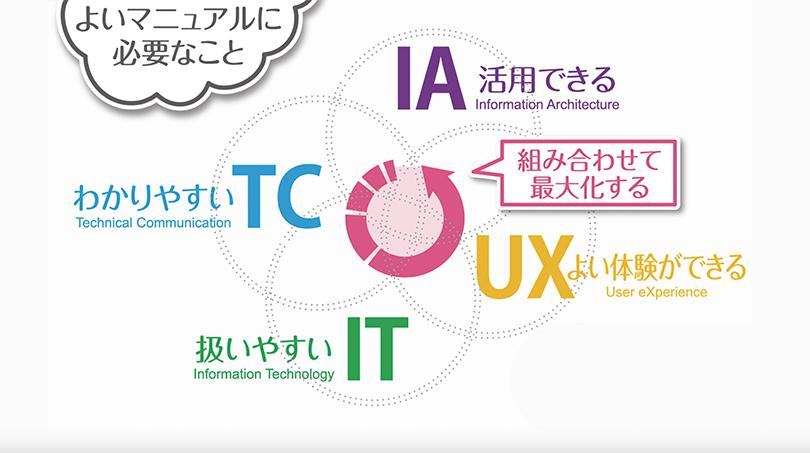 トリセツやマニュアル制作を手がけて25年。「ツール導入」や「しくみ化」も得意とする
トリセツやマニュアル制作を手がけて25年。「ツール導入」や「しくみ化」も得意とする
同窓会運営における課題を知り、IT化に着手
大阪府立大学東京同窓会は、同大学同窓会(校友会)の地域支部のひとつです。関東一円で約3,000人が名簿登録しており、幹事の平均年齢は65歳前後。主な活動は年5回の勉強会、年1回の総会と新年会です。
2022年、大阪府立大学は大阪市立大学と統合して「大阪公立大学」になりました。両大学の同窓会も現在統合に向けて準備を進めているところです。
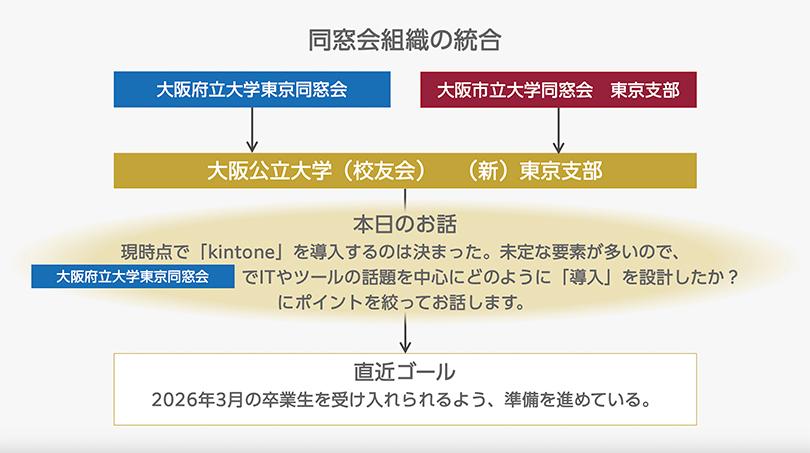 統合により、大阪公立大学同窓会として2026年3月の卒業生を受け入れることを目指している
統合により、大阪公立大学同窓会として2026年3月の卒業生を受け入れることを目指している
大阪府立大学東京同窓会ができたのは、1992年です。東野さんは東京に移り住んだ2007年から会に関わり始めましたが、運営においてさまざまな課題があることに気づき、IT化を進めることにしました。
当時、多くのメンバーは「Webサイトって何?」という状態でした。そこでまずは、ドメインやメールとは何か?のレクチャーから始め、それからWebサイトを構築し、メールアドレスを作り、イベントの管理や告知にITツールを取り入れていきました。
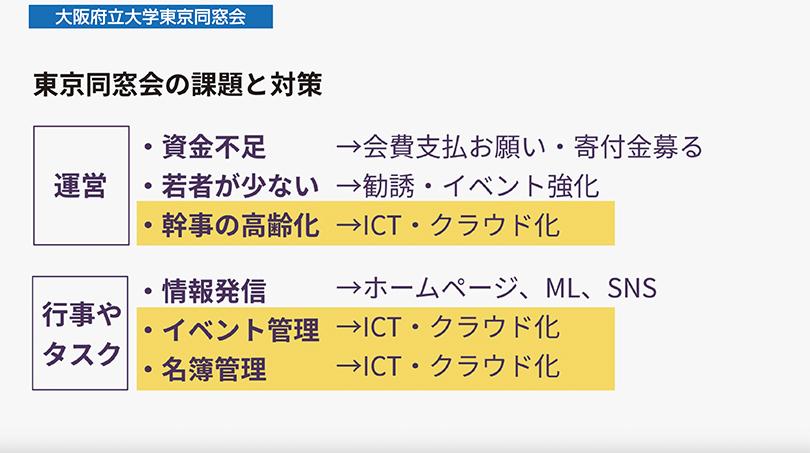 特に「幹事の高齢化」「イベント管理」「名簿管理」といった課題を解決するため、IT化・クラウド化を進めることにした
特に「幹事の高齢化」「イベント管理」「名簿管理」といった課題を解決するため、IT化・クラウド化を進めることにした
バラバラだった「名簿データ」をクラウドでひとつにまとめたい
最も大きな課題は「名簿の管理」でした。この頃、約3,000人分の会員情報はすべてExcelで管理されており、しかもそのデータは6人の幹事ごとにバラバラの仕様で作られていたのです。そこで東野さんは、kintoneへのデータ移行を計画・実行しました。
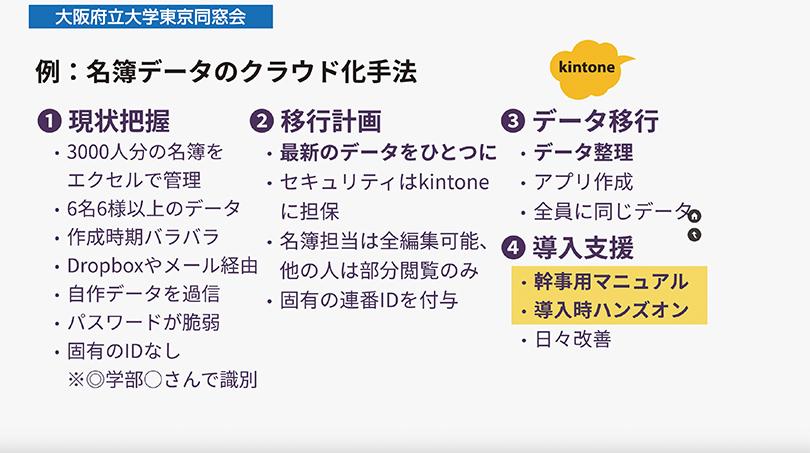 kintoneのアカウントは会員(OB・OG)全員には付与しておらず、幹事にのみ付与している。稼働しているのは、そのうち約2割だそう
kintoneのアカウントは会員(OB・OG)全員には付与しておらず、幹事にのみ付与している。稼働しているのは、そのうち約2割だそう
「ちょうどこの時期、『チーム応援ライセンス』がリリースされたので、すぐに飛び乗りました。『データの管理』が最優先だったので、サイボウズ Officeやガルーンではなくkintoneを選択しました」(東野さん)
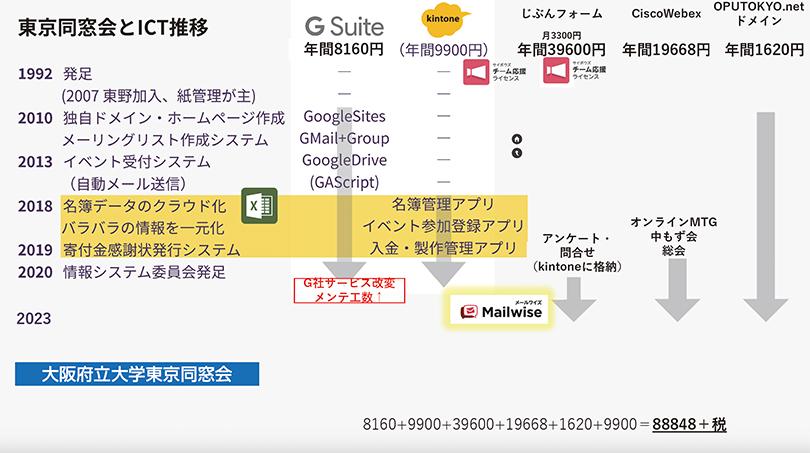 kintoneのほか、いくつかのツールを組み合わせて使っており、利用料は合計で年間10万円弱とのこと
kintoneのほか、いくつかのツールを組み合わせて使っており、利用料は合計で年間10万円弱とのこと
データ移行の際には幹事用に簡単なマニュアルを作成し、使う人の横で直接指導するハンズオンも行い、kintoneに慣れていってもらいました。
「同窓会の幹事は高齢のかたが多いのですが、『ワシにもできた』という小さな成功体験をしてもらうことで、理解が進んでいきました。あえていろんな作業をお願いし、身をもって『こうするとこうなる』と感じていただくことで、巻き込んでいった形です」(東野さん)
そうして、いざ名簿のデータがひとつにまとまったとき、幹事たちは大きな達成感を共有できたということです。
「紙のような実体がなくても大丈夫」と理解してもらうことがポイント
データ移行の際には、いろいろと思わぬ「事件」も起きました。クラウドという概念が理解されず、間違えてショートカットアイコンが送信されてきたり、すでに亡くなっているかたに会報誌が送られ続けていたことが判明したり、同姓同名の会員について幹事同士で思い違いもありました。
そこで東野さんは、実際にkintoneを使ってクラウドを理解してもらう、名簿をアップデートする、同姓同名のかたには識別用IDを振るなどの対応で問題を乗り越えてきました。
kintoneのログイン方法や通知の設定方法を伝えても、実際になかなかやってもらえない、という状況も常に起きていました。そんなときは「『何度もお願いする』という方法で解決してきた」と話します。
このとき、東野さんが気づいたのは以下のようなことでした。
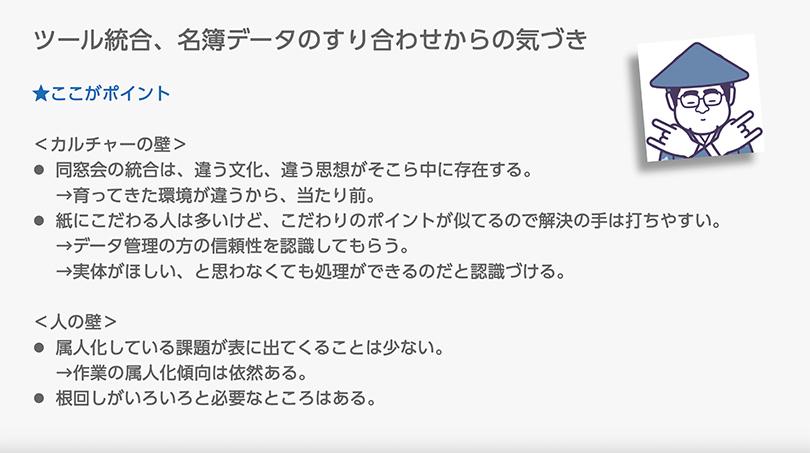
ひとつは「カルチャーの壁」。同窓会にはいろんな会社や組織を経験した人がいるので、「違う文化や思想をもっているのが当たり前」と受け入れるのが重要だということ。
それから、同窓会には「紙」にこだわる年代のかたが多いのですが、データ管理を信用してもらい、そのうえで「実体がなくても大丈夫」ということを理解してもらえると、壁は乗り越えられるということ。
「人の壁」もあります。幹事がそれぞれ何をやっているかを知るためには、属人化してきた作業を外に出す必要があるのですが、これはツールで解決するのが困難です。こういった部分では「根回し」が必要になる、といったことです。
新ツール導入時は「構造」「コンセプト」「UI/UX」に着目
現在は大阪市立大学同窓会の東京支部との統合に向けてITツールの整理をしており、それぞれの同窓会でこれまで使ってきたツールを一覧にして比較し、目的に応じてどれが最適かを検討しているところだそう。
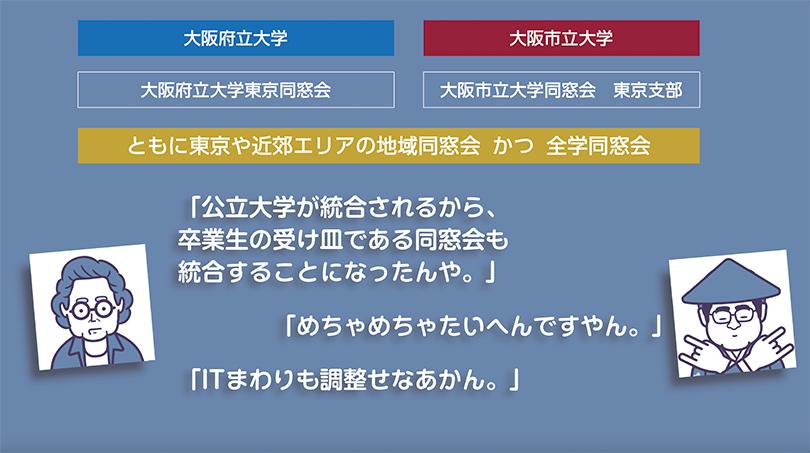
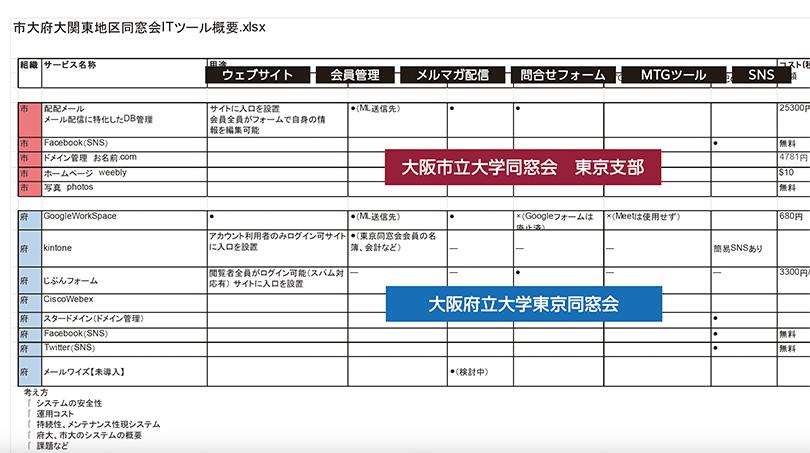
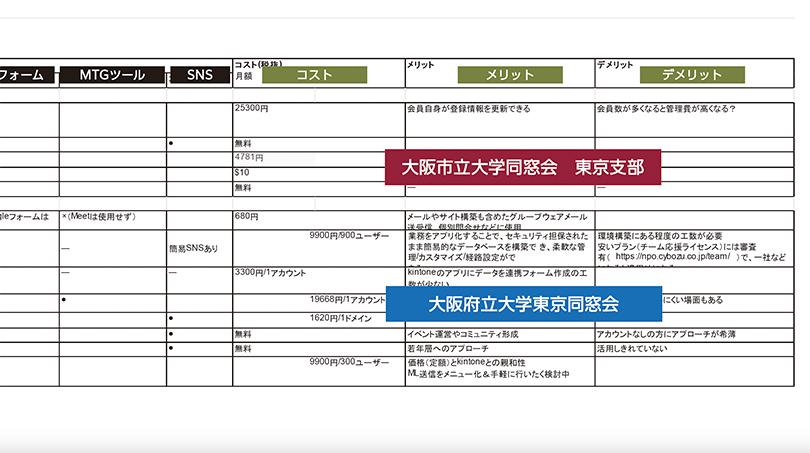 「Webサイト作成」「会員管理」「メルマガ配信」など、目的ごとに各ツールを使うメリット・デメリットを見比べ、検討を進めている
「Webサイト作成」「会員管理」「メルマガ配信」など、目的ごとに各ツールを使うメリット・デメリットを見比べ、検討を進めている
東野さんは、新しいツールを導入する際には「構造を伝える」「コンセプトを伝える」「UI(ユーザーインターフェイス)/UX(ユーザーエクスペリエンス)」という、3つのポイントがあると話します。
まず「構造を伝える」。何かを説明をするときは「流れを伝えたうえで、段階的に進めていく」=「視座を作る」ことが基本となります。これに加え、同窓会はITが苦手なかたも多いため「基準を変える」ことも重要になるといいます。
「教える側が、期待値を下げておく(過度に持たない)ことが必要です。一般の企業だと『全員ができなければいけない』と考えられやすいですが、同窓会の運営にはそこまでのハードルは必要ありません。『全員が使わなくてもいい』と考えることも、ひとつの手だと思います。少人数なら教える側もハンズオンをしやすいので、おすすめです」(東野さん)
次に、ITで何をしたいかという「コンセプトを伝える」こと。自分でできることは自分でやってもらう、自己解決を前提とする、失敗を許容してミスの原因を減らす組織にする、ハンズオンを重視する、といったことが大切です。これらは「NPO全般にあてはまること」と東野さんは指摘します。
それから「UI/UX」、ユーザーの目にふれる部分について。たとえば、東京同窓会のWebサイトのメニューには「kintone(幹事用)」が入っています。ITに不慣れなかたに、同窓会のWebサイトとkintoneの入り口の2つのURLを伝えてしまうと、面倒に感じられログインしてもらえなくなるので、伝えるURLは1つに絞り、そこにもう一方へのリンクを貼ることで、どちらにもアクセスしやすくなります。

さらに、不要なメニューは外して必要なメニューだけを載せるなど「制限をかける」ことも大切だといいます。選択肢を減らすことは、使いやすさの向上につながります。場面によってはファイルのアップロードやダウンロードをできないようにするなど、さまざまな制限をうまく組み合わせて、kintoneを使っているということです。
ポータル、総会受付、メール作成などの画面はこんな感じ
実際に使っているkintoneの画面を見せてもらいました。
 幹事用のポータル画面。メインメニューはボタン化して色分けし、右側にスペースやアプリを配置している
幹事用のポータル画面。メインメニューはボタン化して色分けし、右側にスペースやアプリを配置している
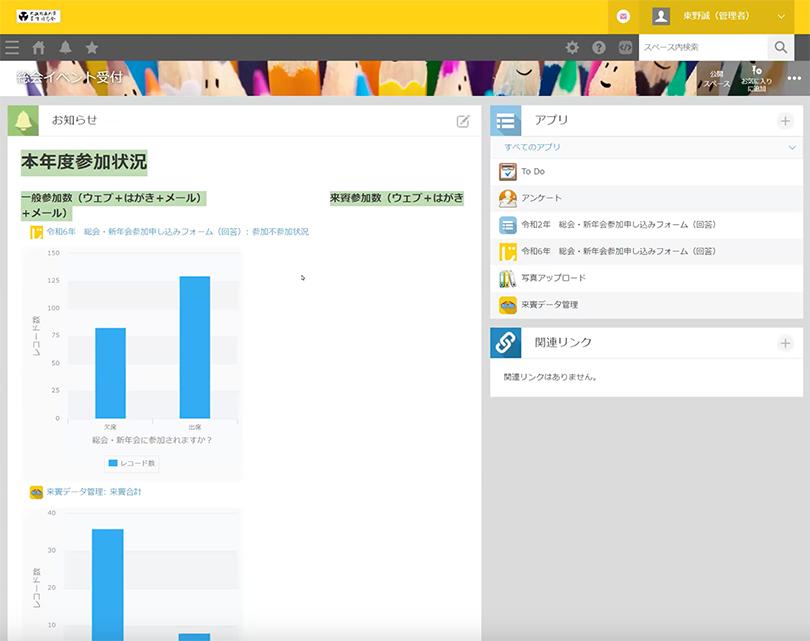 総会の受付画面。来賓や一般参加者の人数をリアルタイムで共有することができる
総会の受付画面。来賓や一般参加者の人数をリアルタイムで共有することができる
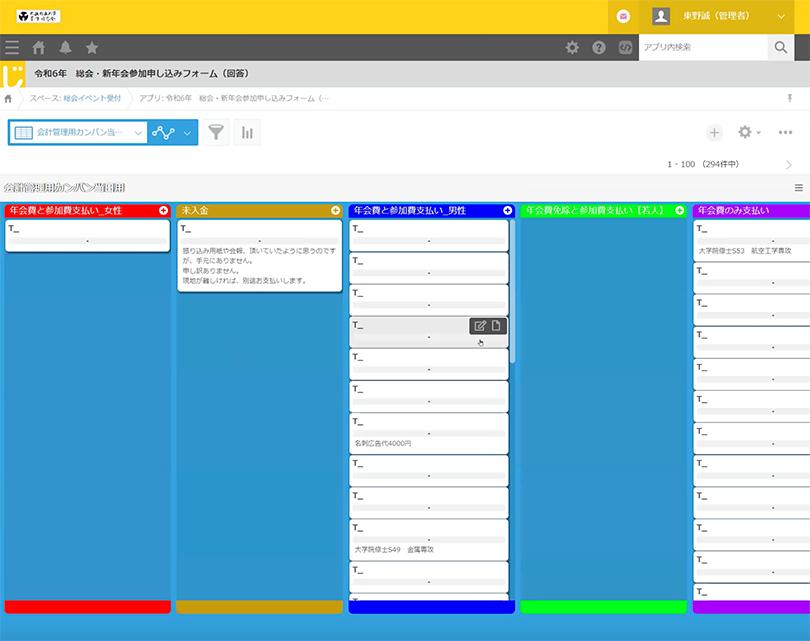 入金はカンバン方式。イベントの最中にiPad上でドラッグ&ドロップすれば、設定を変えられる。誰がどの金額を払っているか可視化される
入金はカンバン方式。イベントの最中にiPad上でドラッグ&ドロップすれば、設定を変えられる。誰がどの金額を払っているか可視化される
 ファイル管理画面。アプリを作成して、総会の後にみんなから送ってもらった写真を溜めたりしている
ファイル管理画面。アプリを作成して、総会の後にみんなから送ってもらった写真を溜めたりしている
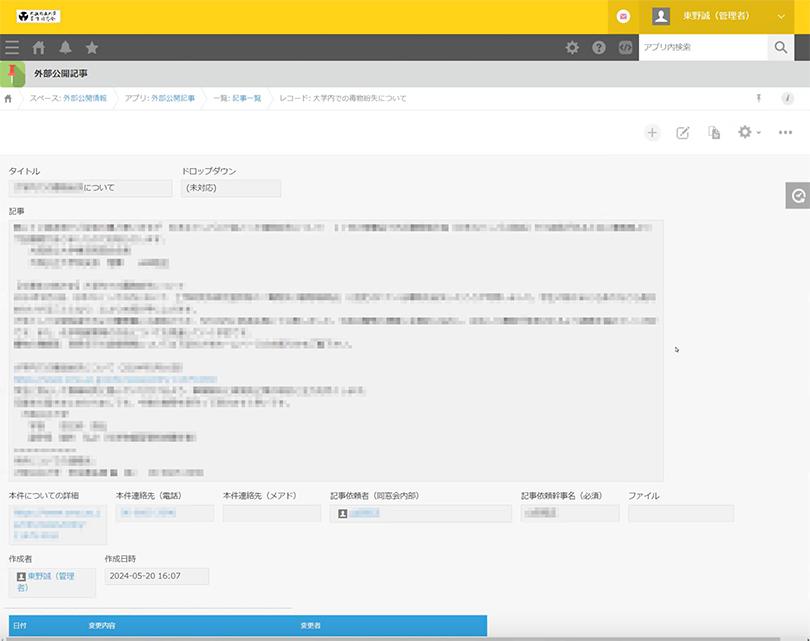 外部に公開する情報をスペースでまとめている。ここにある情報をメーリングリストで流したりする
外部に公開する情報をスペースでまとめている。ここにある情報をメーリングリストで流したりする
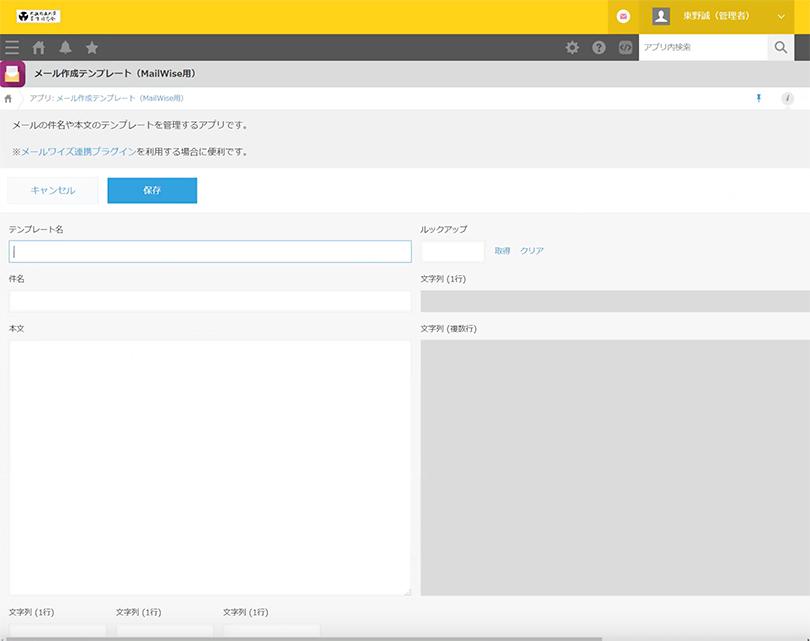 メール作成テンプレート。ルックアップで記事を検索でき、コピー&ペーストでメーリングリスト用の記事を作成できる。メールワイズも併用している
メール作成テンプレート。ルックアップで記事を検索でき、コピー&ペーストでメーリングリスト用の記事を作成できる。メールワイズも併用している
「粘り強く、繰り返し説明する」が一番大事
最後に東野さんは「高齢の壁」へのTipsとして、こんなことを教えてくれました。
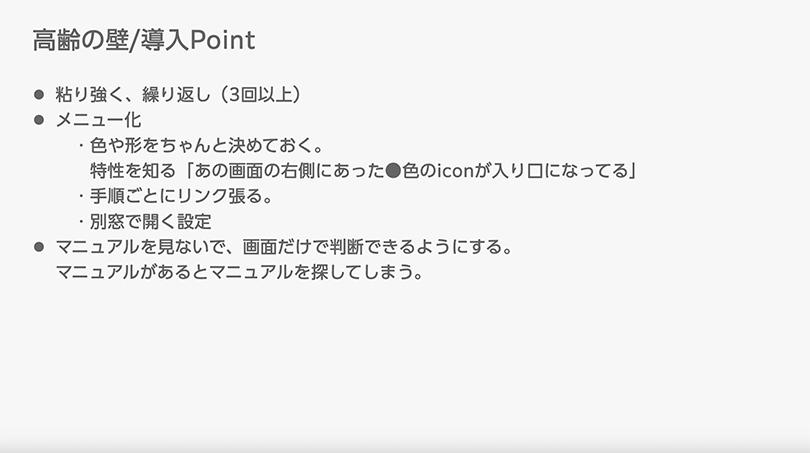
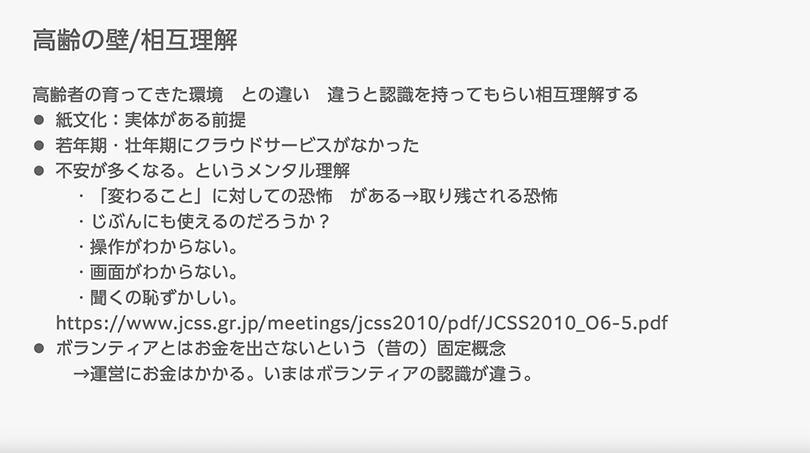
一番のポイントは「粘り強く、繰り返し説明をする」ということ。「3回以上」伝えるのが基本だといいます。
それから、操作を説明するときは、URLを送って「ここからアクセスしてください」と伝えるよりも、「何色の、どんな形の、なんと書いてあるアイコンをクリックしてください」と言うほうが伝わりやすい、ということ。
「戻る」という操作が苦手なかたも多いので、リンクは別の窓で開くように設定しておくのもよいといいます。
そして、マニュアルは参照されにくいので、画面内に手順を書いておいたり、手順ごとにボタンを配置したりするのが有効だということ。
「あとはやっぱり相互理解が大事です。慣れ親しんできた環境がそれぞれ違うのを、お互いに認識すること。また、高齢のかたは『変わる』ということに不安を抱きがちです。操作も画面もよくわからないし、聞くことも恥ずかしいとなると、なかなかうまく進みません。そこは敢えて『そういうものだ』と理解すると、壁を乗り越えやすくなると思います」(東野さん)
さらにおまけとして、なかなか動いてくれない人がいるときは「その人よりも年齢が上の人に使ってもらい、『オレにもできた。できないの?』と言ってもらうのが一番早い」という、裏ワザも紹介してくれました。
世代の異なる仲間にITツールを使ってもらう際、役立ちそうなヒントが満載のお話でした。東野さん、ありがとうございました。
執筆 : 大塚 玲子 編集:チーム応援プログラム事務局



